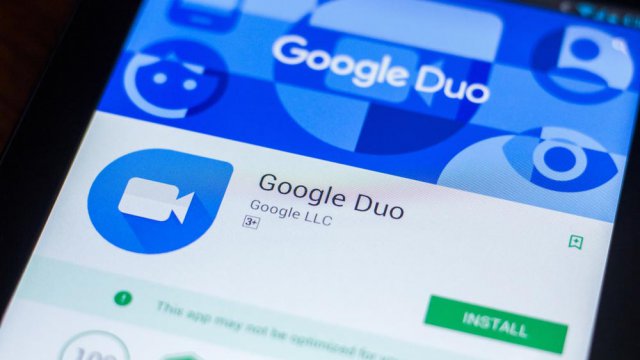Google Duo è una delle tante app per chiamate, videochiamate e chat da dispositivi mobili. Rispetto alle altre, però, ha una marcia in più: essendo sviluppata da Google si integra perfettamente con Android. Ciò non vuol dire che non ci sia la app di Google Duo anche per iOS, al contrario: Google Duo è perfettamente compatibile anche con gli smartphone di Apple. A dire il vero è possibile usare Duo anche da un browser Web, collegandosi a duo.google.com e facendo l'accesso con il proprio account Google.
L'integrazione con Android, invece, è tanto più profonda quanto il produttore dello smartphone non ha personalizzato troppo app e interfaccia standard del sistema operativo. Ad esempio: sui cellulari Pixel di Google l'app Duo può interfacciarsi alla perfezione con l'app Telefono, quindi nella lista delle chiamate fatte, ricevute e perse troveremo anche quelle di Duo. Al contrario, se il produttore dello smartphone ha sostituito l'app Telefono standard con una proprietaria, non è detto che ciò succeda. Ecco alcuni trucchi, consigli e suggerimenti per usare al meglio Google Duo su un telefono Android o iOS standard.
Google Duo: le funzioni base
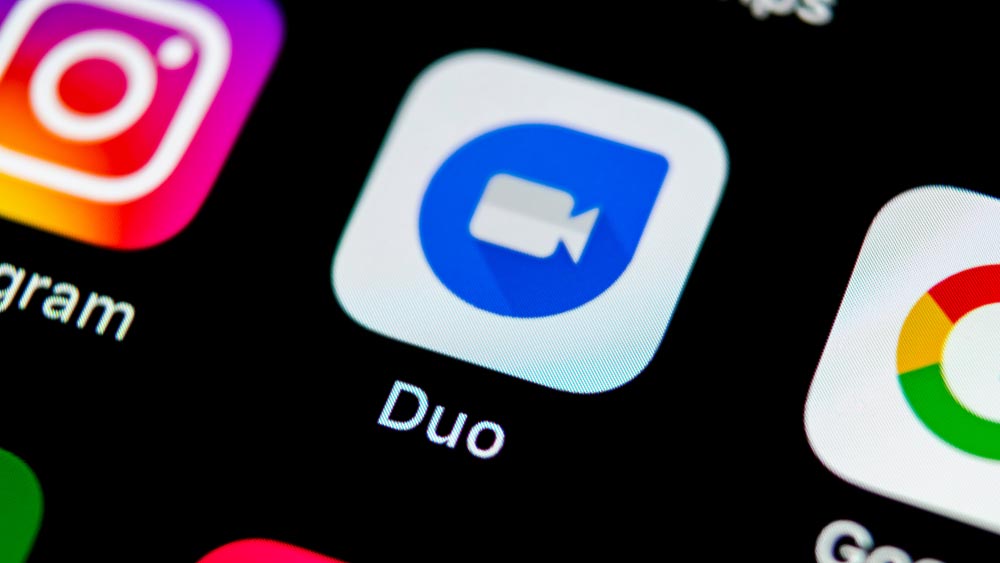
Tra le funzionalità di base di Google Duo ce ne sono alcune molto interessanti, come quella che ci permette di inviare un video messaggio o un messaggio vocale a qualcuno. Puoi anche lasciare il messaggio mentre stai chiamando, facendo tap sui pulsanti Lascia videomessaggio o Lascia messaggio vocale. È anche possibile registrare il messaggio direttamente dalla schermata principale e poi inviarlo ad un massimo di 32 contatti che potremo scegliere dalla rubrica: basta fare tap sul pulsante Rec al centro, sul tasto Audio se preferiamo un messaggio solo vocale o sul tasto Nota per mandare solo del testo.
Come funziona Toc Toc su Google Duo
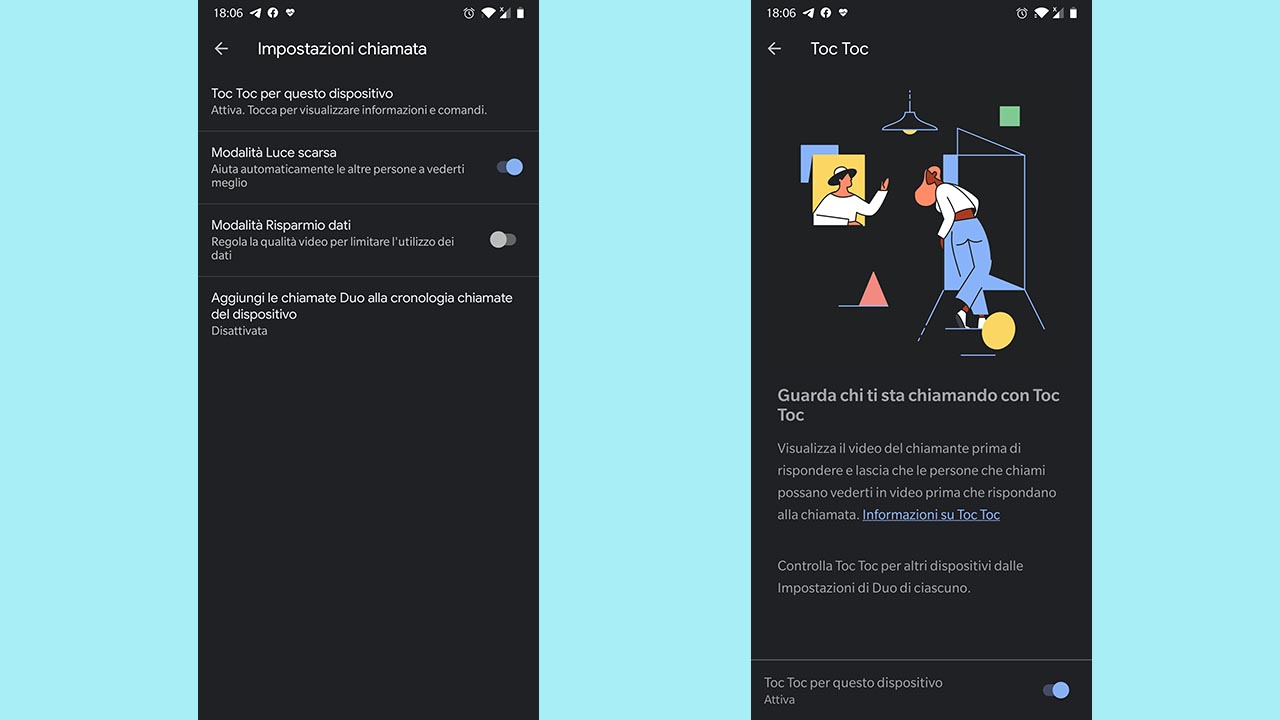
Una funzionalità molto interessante, ma da gestire con cautela viste le ripercussioni per la privacy, è "Toc Toc": attivandola la persona che stiamo chiamando, se noi siamo tra i suoi contatti, potrà vedere il nostro video prima di rispondere (ma noi non potremo vedere il suo). Toc Toc è utile, ad esempio, per chiamare un contatto di lavoro che, magari, non associa al volo il nostro nome con il nostro volto. Per attivare Toc Toc dobbiamo aprire il menu con i tre puntini in alto a destra e poi selezionare Impostazioni > Impostazioni di chiamata > Toc Toc per questo dispositivo.
Come aggiungere un account su Google Duo
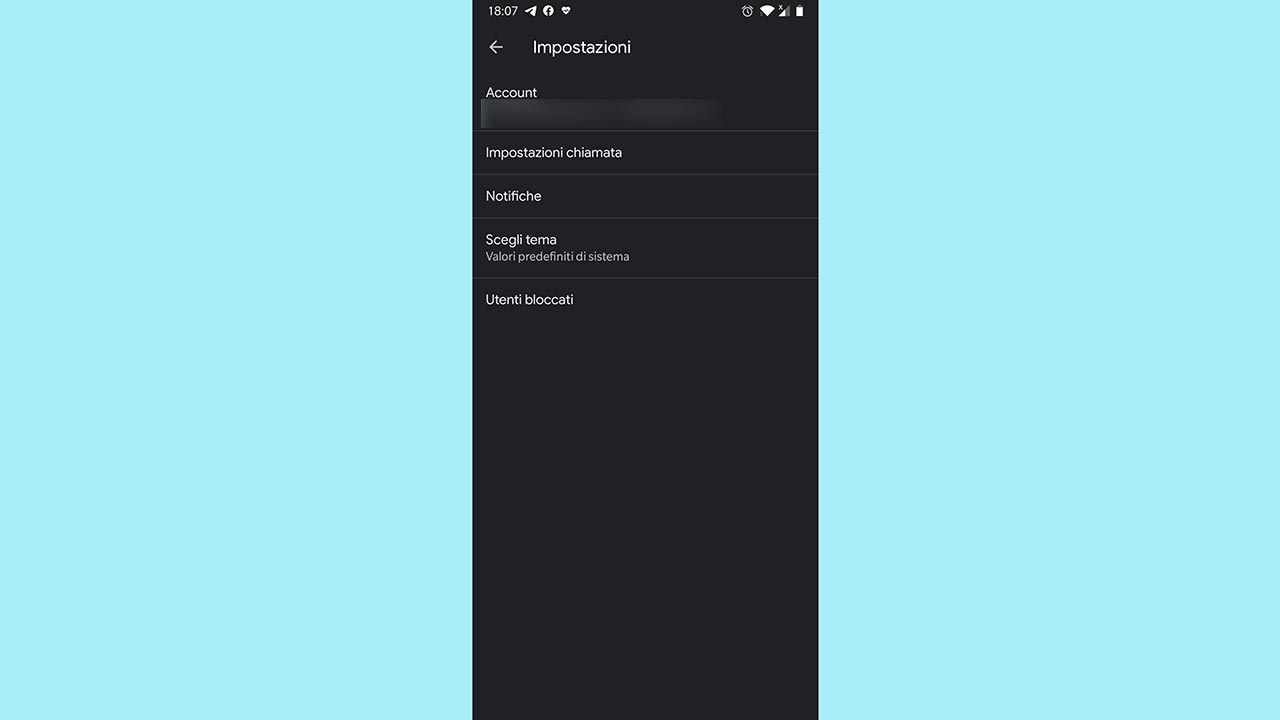
Sempre restando alle videochiamate di lavoro, potrebbe essere utile usare Duo con diversi account, per separare le nostre comunicazioni private da quelle professionali. Possiamo aggiungere un altro account Google a Duo andando su Impostazioni > Account > Aggiungi account. L'account da aggiungere a Duo, però, dovrà essere stato già impostato anche sullo smartphone altrimenti non verrà trovato dall'app. Dalla stessa finestra è possibile anche scollegare un account da Duo.
Come attivare i filtri per le videochiamate
Tra le funzioni base di Google Duo, naturalmente, non mancano gli effetti video e i filtri. Li troviamo direttamente nella schermata principale dell'app, sulla destra. Per attivarli basta fare tap su uno di essi, per disattivarli basta fare tap sulla X in alto a sinistra.
Come bloccare un utente su Google Duo
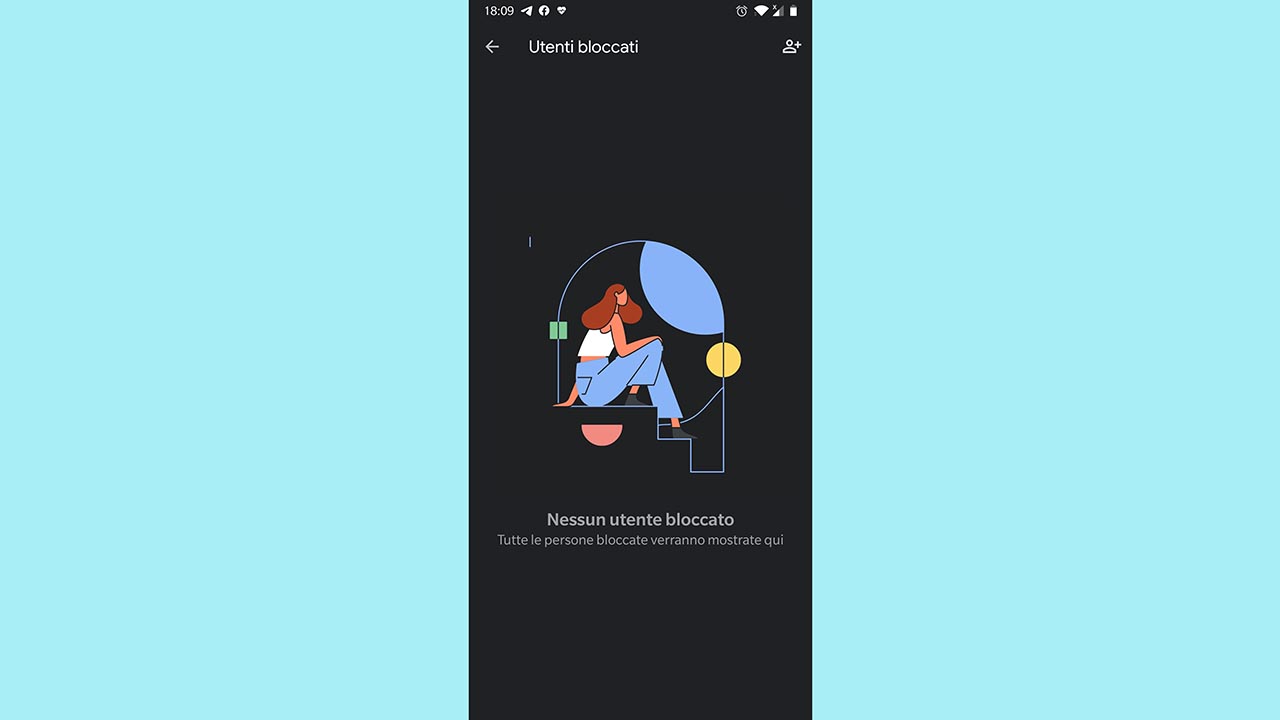
Se vogliamo impedire ad un utente di chiamarci o contattarci su Duo, invece, dobbiamo andare in Impostazioni > Utenti bloccati e troveremo la lista di tutti coloro che abbiamo già bloccato. Per aggiungere un contatto indesiderato dovremo toccare il tasto nell'angolo in alto a destra e sceglierlo dalla rubrica.
Google Duo: le funzioni avanzate
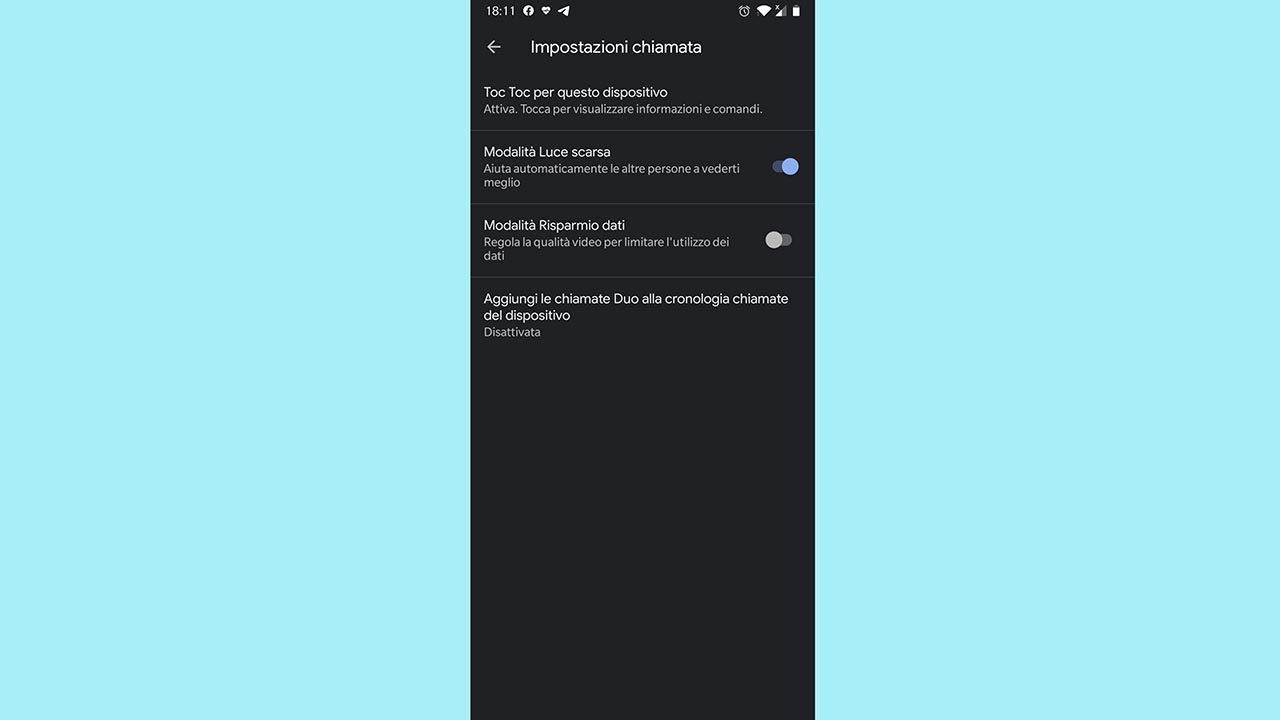
Tra le impostazioni più avanzate di Duo ce ne sono tre, tutte raccolte nelle Impostazioni di chiamata. La prima è la "Modalità Luce scarsa", che regola la luminosità del nostro video per rendere più visibile il nostro volto agli altri. La seconda è la "Modalità risparmio dati", che abbassa la qualità del video per consumare meno dati (molto utile se siamo sotto rete cellulare a consumo, inutile se siamo sotto il Wi-Fi di casa). La terza è "Aggiungi le chiamate Duo alla cronologia chiamate del dispositivo", e si spiega da sola: troveremo tutte le nostre chiamate fatte, ricevute e perse nella cronologia chiamate dell'app Telefono. Come dicevamo, però, questa funzionalità non sempre funziona alla perfezione.
Come funziona Picture in Picture
Duo è dotata della funzionalità Picture in Picture. Per attivarla non dobbiamo cambiare alcuna impostazione: basta fere lo swipe dell'applicazione durante una videochiamata e il video verrà ridotto ad un francobollo che potremo spostare a piacimento sullo schermo. In questo modo potremo continuare a usare lo smartphone mentre siamo in videochiamata.
Come attivare il tema scuro su Google Duo
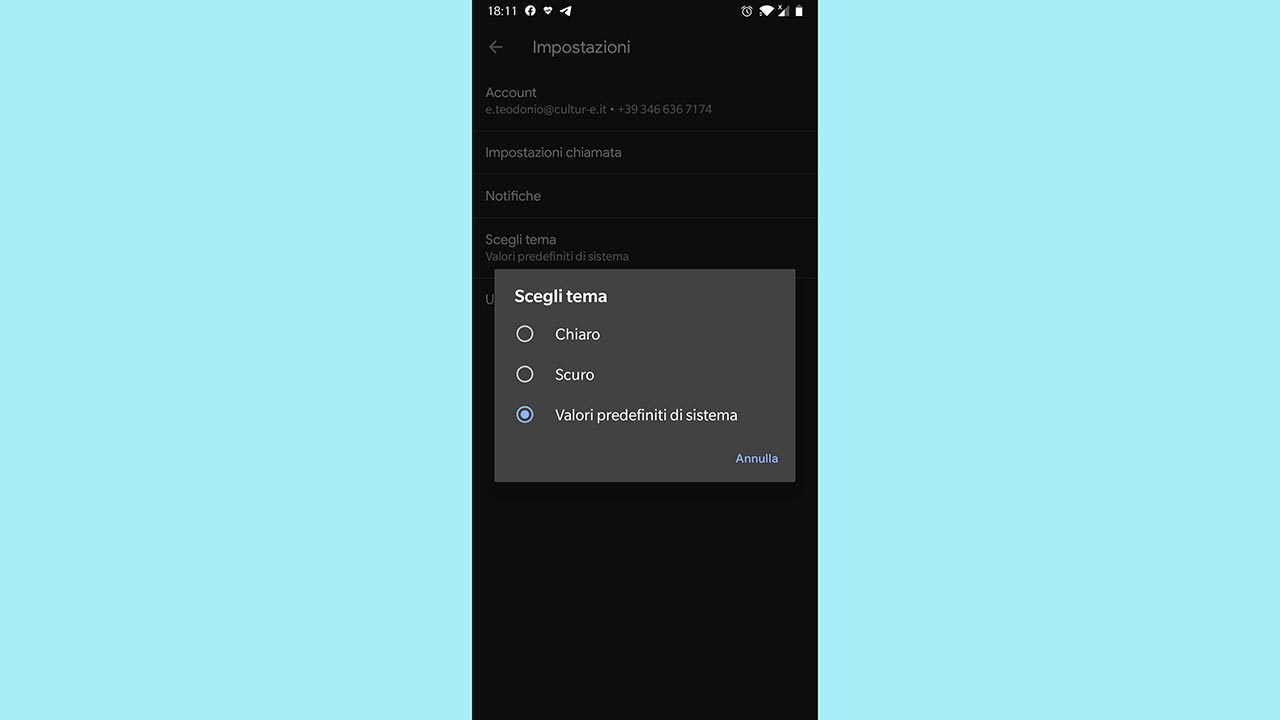
Poteva mancare il tema scuro su Google Duo? Certo che no. Dobbiamo aprire le Impostazioni, fare tap su "Scegli tema". A questo punto potremo scegliere tra tema chiaro, tema scuro o lasciare che il tema cambi in base a come è impostato il sistema operativo (su Android 10, ad esempio, il dark mode è gestito direttamente a livello di sistema).
31 marzo 2020